在UC浏览器中,如何设置省流阅读模式?UC浏览器是一款广受欢迎的手机浏览器,拥有众多实用功能。其中,省流阅读模式是一项非常受用户青睐的功能。通过启用极速模式步骤,可以让用户在浏览网页时减少流量消耗,提高网页加载速度。在本文中,php小编西瓜将为大家介绍如何快速开启省流阅读模式,让您的浏览体验更加顺畅。
1、首先,打开手机UC浏览器。
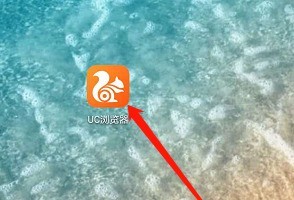
2、在打开页面中,点击右下角【我的】。
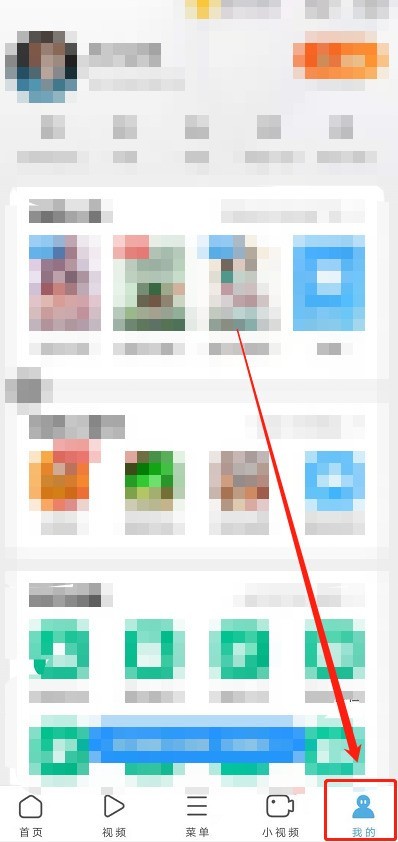
3、在右上角,点击【设置】选项。
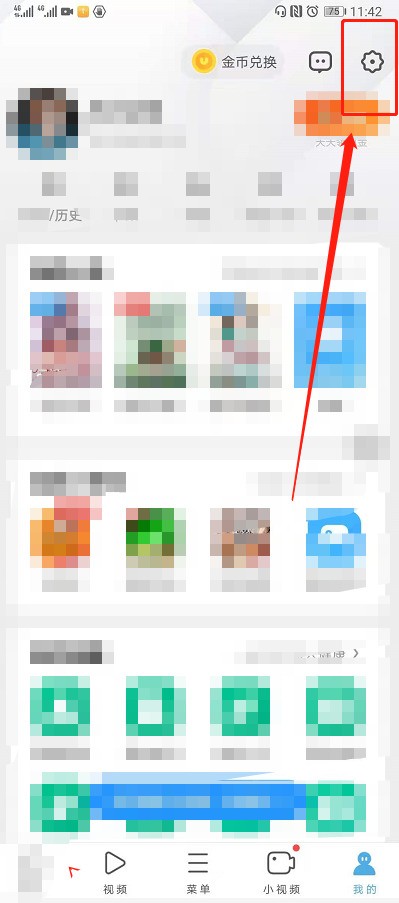
4、接着,点击【极速/省流】。
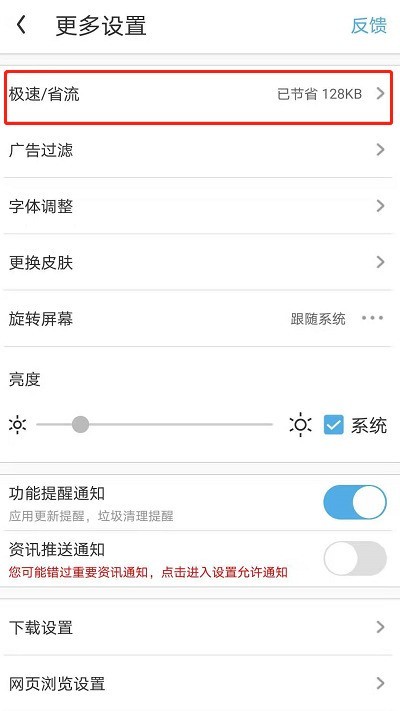
5、最后,点击【极速模式】按钮即可。
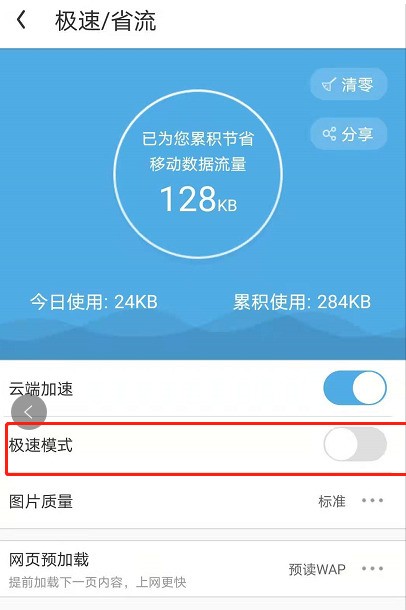
如图所示,蓝色即为开启成功
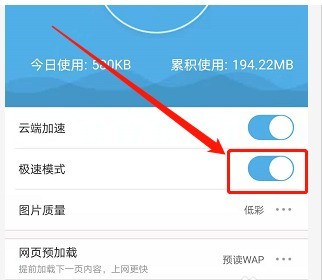
以上是UC浏览器怎样设置省流阅读模式_UC浏览器启用极速模式步骤一览的详细内容。更多信息请关注PHP中文网其他相关文章!




